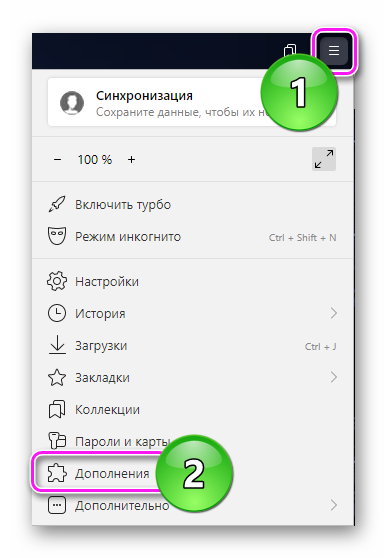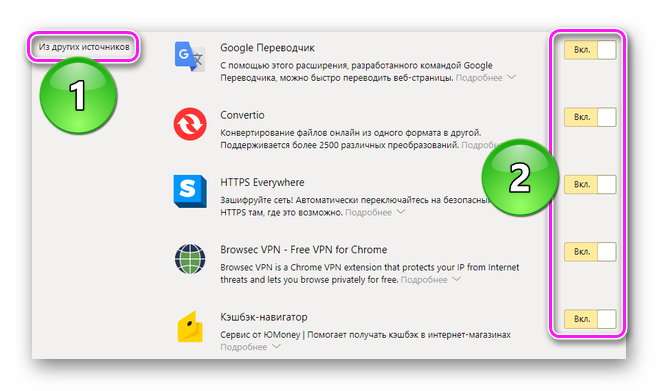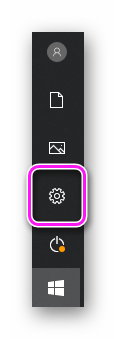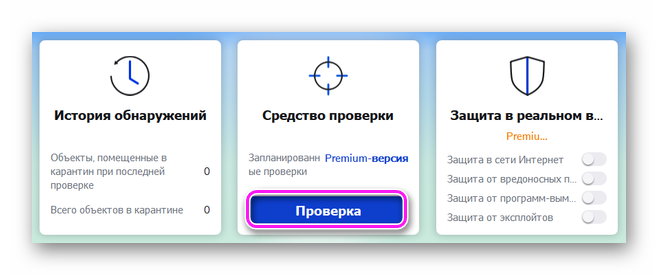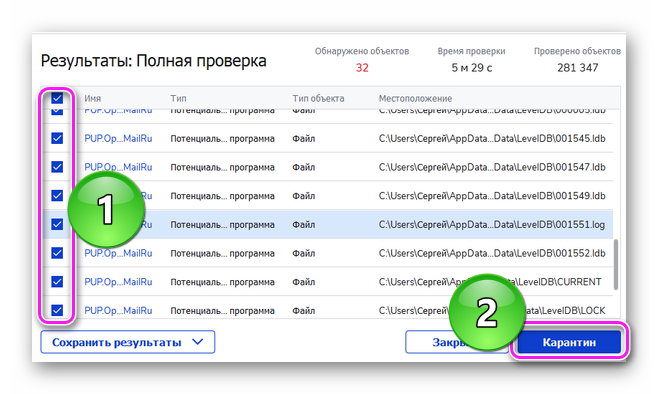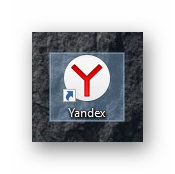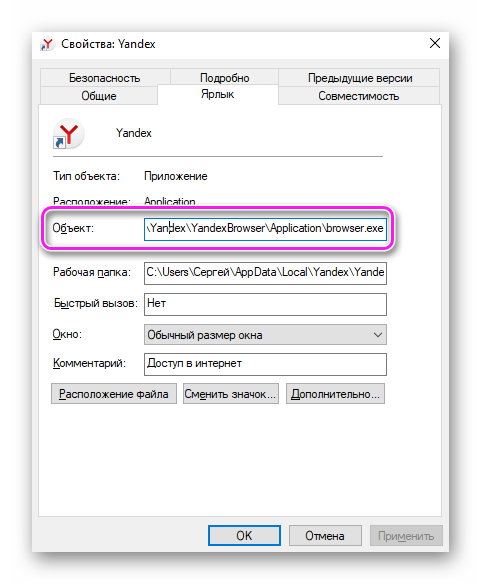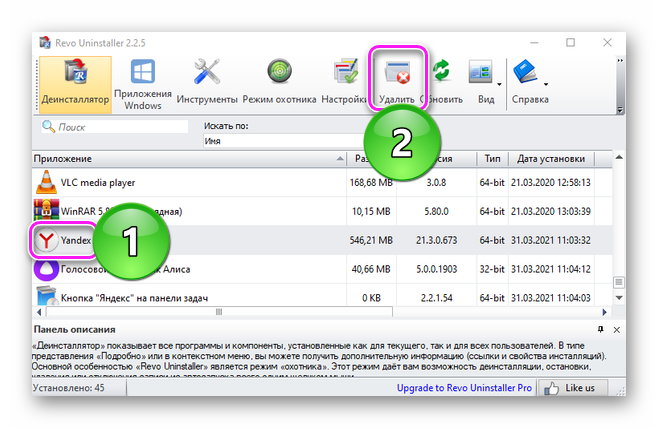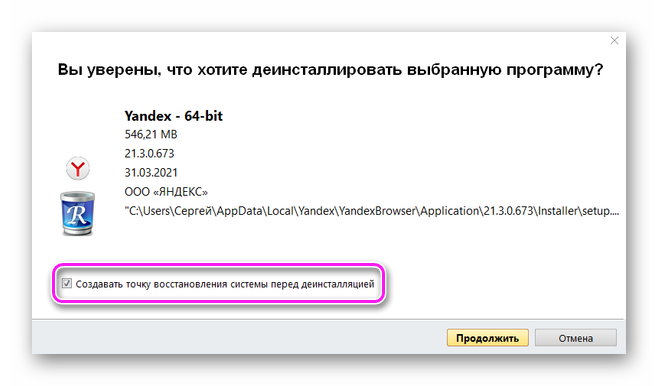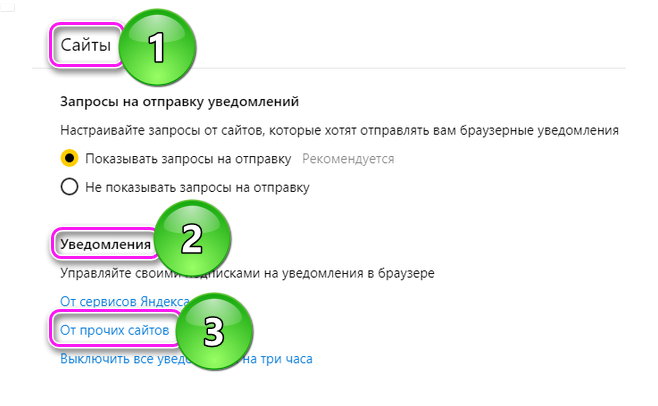- Как убрать открывающиеся вкладки с рекламой в Яндекс.Браузере
- Отключение плагинов
- Удаление вирусов
- Антивирус не помог
- Переустановка
- Отключение рекламных баннеров
- Как убрать всплывающие окна в Яндекс.Браузере
- Избавляемся от вкладок при помощи штатных настроек
- Устраняем надоедливую рекламу
- Расширения
- Adblock Plus
- Adblock
- Узконаправленные расширения
- Заключение
- Как в Яндекс Браузере отключить всплывающие окна с рекламой
- Как убрать всплывающие окна в Яндекс Браузере
- Защита от мошенничества
Как убрать открывающиеся вкладки с рекламой в Яндекс.Браузере
Причины, почему открываются вкладки с рекламой в Яндекс Браузере: в браузере установлен рекламный плагин или ПК заражен вирусом. Независимо от первоисточника проблемы, от нее можно избавиться.
Отключение плагинов
Нажав по «Разрешить» на непроверенном сайте, пользователь случайно устанавливает рекламный плагин. Чтобы от него избавиться :
- Разверните дополнительное меню, в нем выберите «Дополнения».
- Пролистайте окно вниз, до раздела «Из других источников». Отключите подозрительные расширения, клацнув по тумблеру напротив названия.
- Перезагрузите обозреватель.
Реже, в Яндекс начинают вылазить разные вкладки после загрузки странных расширений из магазина Chrome.
Удаление вирусов
Деинсталляция вирусного ПО проходит в 2 этапа. Первый — удаление программы, способной содержать вирусы :
- Разверните «Пуск», перейдите в «Параметры». Откройте раздел «Приложения».
В качестве подозрительного софта рассмотрите программу, после установки которой появились всплывающие окна.
Второй этап, как убрать открывающиеся сайты в Яндекс Браузере :
- Запустите проверку антивируса — подойдет встроенный защитник Windows или альтернативное ПО. В качестве примера используем Malwarebytes.
- Отметьте все вирусные файлы и направьте их в «Карантин», затем удалите.
Перед деинсталляцией проверьте название документа в интернете, чтобы случайно не удалить системный файл.
Антивирус не помог
Почему в Яндекс продолжают самостоятельно открываться новые вкладки, хотя вирус удален — перед удалением он мог изменить характеристики ярлыка:
- Выделите ярлык на рабочем столе, затем откройте его характеристики, зажав Alt и щелкнув по Enter.
- В поле «Объект», после строки, заканчивающейся на browser.exe, не должно быть ссылок на сторонние сайты.
Изменения в ярлыке могут присутствовать изначально, если устанавливать обозреватель с неофициальных сайтов или старую версию.
Переустановка
Когда варианты, предложенные выше, не сработали, понадобится переустановить обозреватель. С его удалением исчезнут сохраненные в кэше пароли, истории просмотров и куки:
- Установите деинсталляторы, способные удалять программы и чистить реестр: Telamon Cleaner, CCleaner, Revo Uninstaller. В качестве примера используем последний вариант.
- Найдите в списке «Yandex» и щелкните по «Удалить». Можете создать резервную точку восстановления.
Не рекомендуется синхронизировать Yandex.Browser с другими обозревателями, установленными на ПК.
Отключение рекламных баннеров
Кроме отдельных окон с рекламами, пользователи сталкиваются с локальной рекламой на сайтах в виде баннеров. Как с ними бороться :
- Откройте «Настройки». В разделе «Сайты» найдите подраздел «Уведомления». Перейдите в «От прочих сайтов».
- Зайдите в дополнения.
- В подразделе «Безопасность в сети» включите «Блокировка мешающей рекламы» и установите «Adguard».
В мобильной версии блокировщик рекламы включен по умолчанию.
Избавление от всплывающих окон с рекламой защитит пользователя от заражения компьютера вирусами и показа рекламных объявлений.
Источник
Как убрать всплывающие окна в Яндекс.Браузере
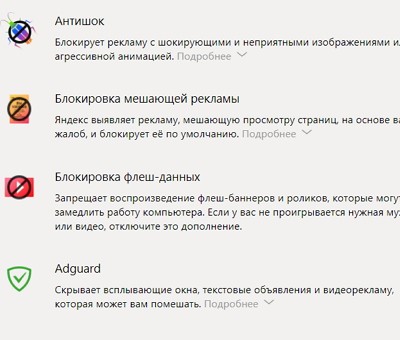 | Разработчик: |
| Размер: | |
| Версии ОС: | |
| Лицензия: | |
| Русская версия: | |
| Скачали: | 7 125 |
Яндекс.Браузер — один из самых востребованных веб-обозревателей, который успел собрать много положительных комментариев в свой адрес. Однако не обошлось без негатива. Связан он со всплывающими окнами, наполненными рекламой и объявлениями. Многие из них далеко не безвредны и могут стать причиной появления на компьютере вируса, способного украсть пароли от социальных сетей, электронной почты или нанести непоправимый ущерб операционной системе.
Эта статья посвящена тому, как избавиться от всплывающих уведомлений при помощи стандартных настроек Yandex.Browser или дополнительных аддонов, которые размещены в онлайн-магазине расширений.
Избавляемся от вкладок при помощи штатных настроек
Браузер от Яндекс способен похвастаться встроенными инструментами для борьбы с рекламой в сети. Единственный минус — они не всегда активны после установки, поэтому подключать их необходимо вручную.
Устраняем надоедливую рекламу
В целях отстранить пользователей от назойливой рекламы, Яндекс.Браузер по умолчанию включает блокиратор всплывающих баннеров. Если рекламные баннеры всё равно маячат на страницах сайтов, имеет смысл проверить работоспособность этой функции в инструментах веб-обозревателя.
- Нажмите на значок «Ещё», изображенный как три полоски в верхнем правом углу.
- Перейдите в «Настройки».
- Теперь переместитесь вниз окна, пока не наткнетесь на кнопку «Показать дополнительные настройки», щёлкните по ней.
- Обратите внимания на блок «Личные данные», здесь должны быть активны следующие настройки: «Блокировать всплывающую рекламу в браузере», «Предупреждать при вводе номеров банковских карт на небезопасных сайтах», «Включить защиту от вредоносных сайтов и программ».
- Непосредственно рядом с названием блока находится ещё один пункт, названный как «Настройка содержимого». Откройте его и перейдите к разделу «Всплывающие окна». Здесь должна быть активирован пункт «Блокировать всплывающие окна на всех сайтах».
Обратите внимание! Некоторые из такого рода окон могут понадобиться в работе с тем или иным сайтом. Чтобы браузер их не блокировал, добавьте сайт в специальный список через функцию «Управление исключениями».
Ещё одни способ быстро избавить от рекламы, это прибегнуть к встроенным в Яндекс.Браузер расширениям.
- Снова обратитесь к кнопке «Ещё».
- Посетите пункт «Дополнения».
- Вращайте страницу ползунком мыши, пока не остановитесь возле блока «Безопасность». Здесь находятся оптимальные плагины, которые в совокупности способны заблокировать большую часть баннеров и всплывающих уведомлений. Рядом с ними находятся ползунки. Чтобы те стали активны, поставьте их в позицию «Вкл».
Если вы сомневаетесь в целесообразности одного из дополнений, стоит объяснить принцип их работы.
- Антишок — необходимо для отключения вкладок с контентом, способным шокировать пользователя (порнография, услугу интим салонов, продукция секс-шопа, насилие и прочее);
- Блокировка флеш-данных — служит для запрета воспроизведения мультипликационных роликов и игровых вставок, написанных при поддержке Flash. Наблюдать их можно на игровых сайтах, как рекламу крупномасштабных продуктов;
- Adguard — считается одним из самых мощных инструментов для борьбы с рекламой в сети. Гарантирует 90% защиты от баннеров, видеороликов и объявлений.
Расширения
Далеко не всех удовлетворяют средства защиты от рекламы, встроенные в Яндекс.Браузер. В качестве дополнительной меры всегда есть возможность прибегнуть к сторонним плагинам.
Adblock Plus
Популярный аддон, написанный для всех популярных браузеров, включая продукт от Яндекс. Способен встать на защиту пользователя от рекламных ссылок. Препятствует скачиванию зараженного ПО, скрывающегося в Adware и запросто борется с фишинговыми ресурсами. В режиме реального времени показывает общее число заблокированных рекламных элементов при посещении сайта.
- Перейдите по ссылке Adblock Plus или перейдите на сайт https://adblockplus.org/ru//
- Щёлкните по зеленой клавише с надписью установить на «Установить для Яндекс.Браузер».
- Спустя несколько секунд плагин появится в правом верхнем углу и будет работать в фоновом режиме, обеспечивая комфортный интернет-серфинг. Если нажать на его ярлык, появится исчерпывающая информация о количестве блокировок и возможность отключить аддон на отдельном ресурсе.
Adblock
Почти прямая копия предыдущего аддона. Позволяет наслаждаться серфингом в интернете без уведомлений, баннеров и дополнительных окон. Распространяется он посредством официального сайта, доступного всем желающим. Ограничений касательно используемого веб-обозревателя не предусмотрены. Скачать Adblock можно по ссылке.
Чтобы его активировать и защитить себя и других пользователей Яндекс.Браузера от ненужной информации, перейдите по ссылке https://getadblock.com/ и нажмите кнопку «Получить AdBlock сейчас». Он автоматически определит используемый вам веб-обозреватель и предложит добавить его в число активных расширений.
Узконаправленные расширения
Помимо глобальных плагинов и аддонов, есть специфические инструменты, которые направлены на удовлетворение требований редких пользователей. Чтобы с ними познакомиться и, быть может, выбрать подходящий вариант, сделайте следующее:
- откройте «Ещё» и перейдите в «Дополнения»;
- в самом низу страницы найдите «Каталог расширений для браузера»;
- здесь будет находиться поисковая строка, через которую можно получить доступ к блокировщику рекламы в YouTube или электронной почты Gmail.
Каталог расширений для браузера
Внимание! В качестве дополнительной защиты, рекомендуем установить NoScript Suite Lite. Это расширение ведет борьбу с интерактивными элементами, которые оседают в памяти компьютера и способны выступить вирусом.
Заключение
Вот так просто избавиться от всплывающих окон в Яндекс.Браузер. Единственное, что стоит учесть — не пользуйтесь блокировщиками с непроверенных сайтов, ведь они также способны оказаться вирусом.
Источник
Как в Яндекс Браузере отключить всплывающие окна с рекламой
Программа для просмотра веб-страниц Яндекс Браузер является относительно молодым инструментом для серфинга в интернете. При этом его разработка включила лучшие наработки конкурентов, исключая множество ошибок.
Благодаря этому можно с комфортом организовать собственную работу в сети. Кроме того пользователя не будут беспокоить всплывающие окна, поскольку их можно убрать при помощи настроек обозревателя.
Как убрать всплывающие окна в Яндекс Браузере
Большинство пользователей выставляют высокие требования по отношению к функционированию выбранного обозревателя. Это определяется необходимостью выполнять ежедневно огромное количество операций.
При этом проблемой может стать появление всплывающих окон и баннерной рекламы. Поэтому разработчики Яндекс Браузера включили параметры, которые отвечают за полную их блокировку.
Чтобы выставить необходимые параметры, потребуется выполнить несколько простых шагов:
- Запустить работу программы Яндекс. Кликнуть по кнопке в виде трех полос, которая расположена в правом верхнем углу.
Вызвав меню управления, выбрать там – Настройки.
Спуститься в самый низ страницы.
Нажать на кнопку, которая открывает скрытые дополнительные параметры обозревателя.
В блоке параметров управления личными данными, нужно воспользоваться опцией – Настройки содержимого.
Отыскать наименование – Всплывающие окна. Там потребуется изменить отметку. Выбрать рекомендуемый вариант, который отвечает за полную блокировку.
В этом же окне предоставляется возможность управлять исключениями. Там пользователь вручную может сохранить адреса, на которые запрет отображения не будет распространяться.
Защита от мошенничества
Система активной защиты Protect включает несколько уровней безопасности. Благодаря работе встроенного антивируса блокируются фишинговые сайты.
Кроме этого свершается проверка сети и DNS-запросов и перенаправление посетителей на вре5доносные страницы. Благодаря этому удается избежать столкновения с мошенниками.
Кроме блокировки сайтов также совершается защита персональных данных от кражи злоумышленниками. Для этого функционирует менеджер паролей, который перенаправляет все данные для авторизации на сервер по зашифрованному каналу.
Еще один вариант – это блокировка вредоносных программ, которые предлагаются для установки на сомнительных сайтах. При попытке загрузить такие файлы срабатывает защита в браузере, а также антивируса на вашем ПК. В результате удается предотвратить заражение вашего ПК.
Источник